Copie de transitions, Dans la, Figure 746 – Grass Valley EDIUS Neo 3 Manuel d'utilisation
Page 670
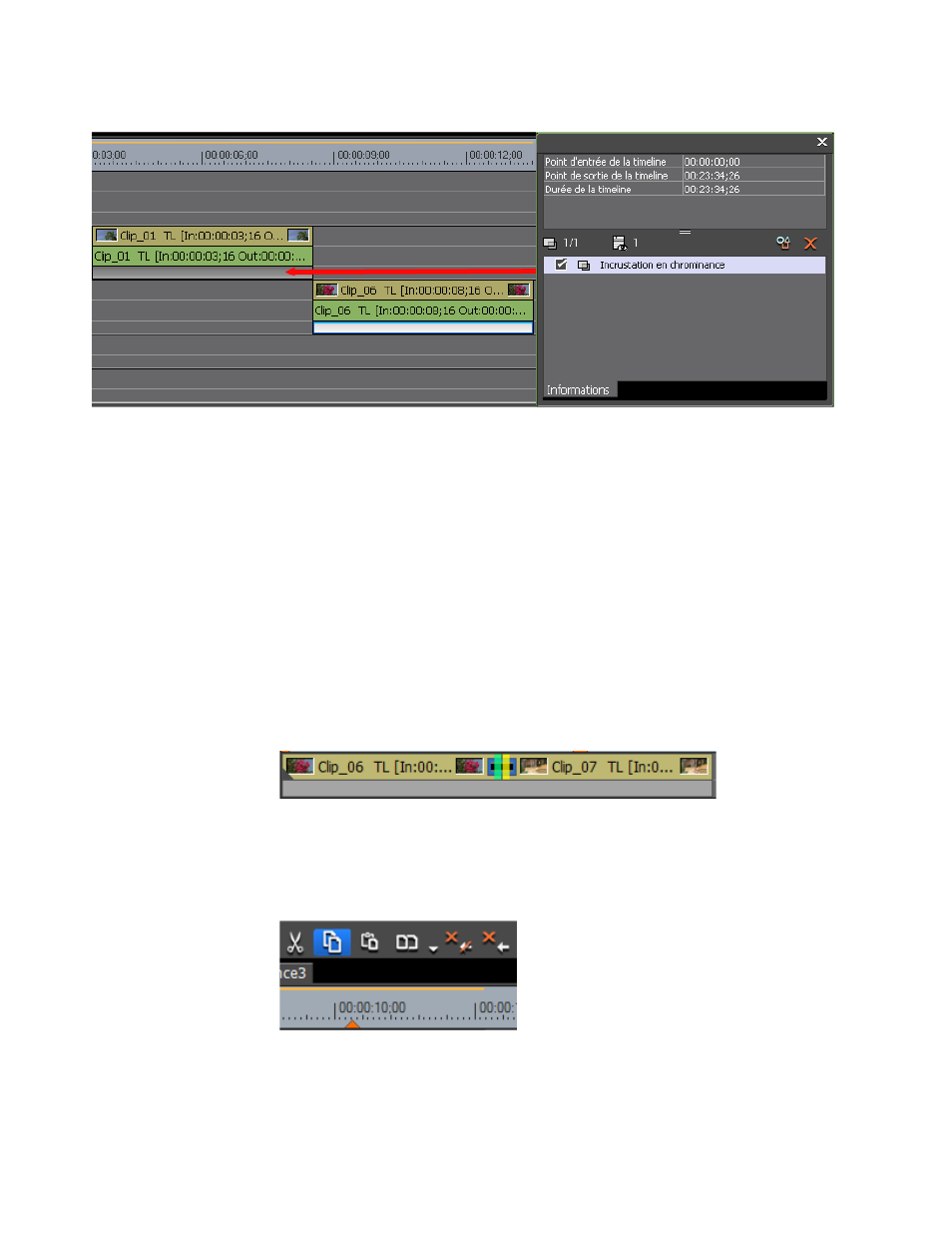
668
EDIUS NEO — Guide de référence de l’utilisateur
Section 6 — Effets et titres
Figure 746. Déplacement d’un effet par glisser-déposer de la palette d’informations vers un autre clip
Remarque Vous pouvez copier des transitions de clip, des transitions de piste, des
fondus audio et des incrustations en les faisant glisser et en les déposant
directement d’un clip sur un autre. Ces types d’effets ne requièrent pas de
déplacement par glisser-déposer à partir de la palette d’informations.
Copie de transitions
Vous pouvez également copier des transitions d’un clip vers un autre en
procédant comme suit :
1.
Cliquez sur la transition à copier pour la sélectionner
(voir la
Figure 747. Transition sélectionnée sur la timeline
2.
Cliquez sur le bouton
Copier
(mis en surbrillance en bleu dans
la
) pour copier la transition sélectionnée.
Figure 748. Bouton Copier de la timeline
3.
Sélectionnez le clip dans lequel vous souhaitez coller la transition.